
Подразумевано, Касперски Анти-Вирус скенира све предмете који одговарају тип чека. Понекад корисници то не одговарају. Дакле, ако рачунар садржи датотеке које дефинитивно нису заражене, можете их додати и на листу изузетака, након чега ће их игнорисати сваком чеком. Исто се односи и на софтвер, посебно ако је фокусиран на интеракцију са играма и другим програмима. Размислите о томе како се то ради, али је важно не заборавити да додавање изузетака чини рачунар рањивији на инвазију вируса, јер не постоји 100% гарантовање да су ове датотеке сигурне.
Додавање датотеке у изузеци
- Пре него што направите списак изузетака, идите на главну прозор програма (може се покренути кроз ознаку у системској траци) и идите на "Подешавања".
- Идемо у одељак "опционо" и изабрали ставку "претње и изузеци".
- Кликните "Подесите изузетке."
- У прозору који се појављује, који подразумевано треба да буде празно, притисните дугме "Додај".
- Затим изаберите датотеку или мапу коју вас занима. Ако желите, можете додати цео диск. Ми бирамо који ће елемент заштите занемарити изузетак.
- Кликните на "Додај", након чега ће се на листи појавити нови изузетак. Ако треба да додате још један или више, понављамо горе описане акције.

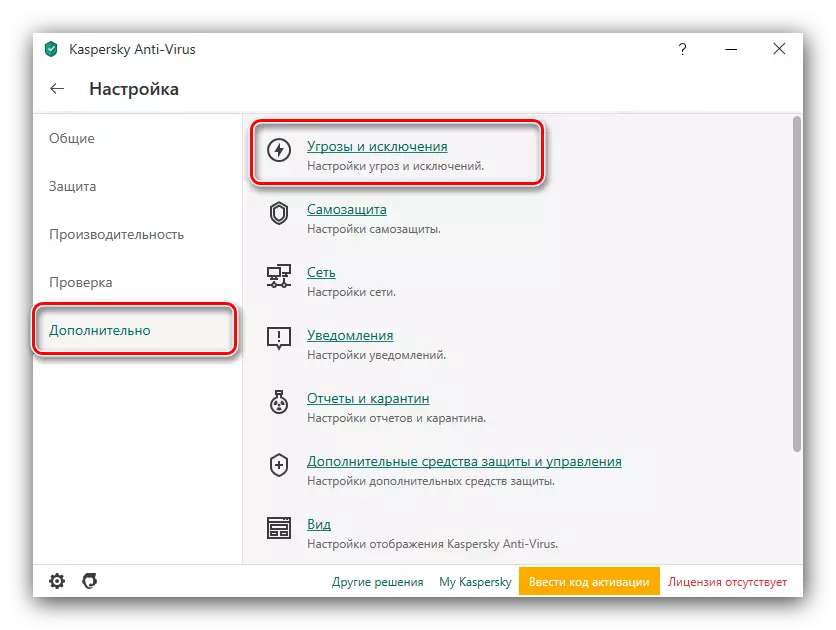
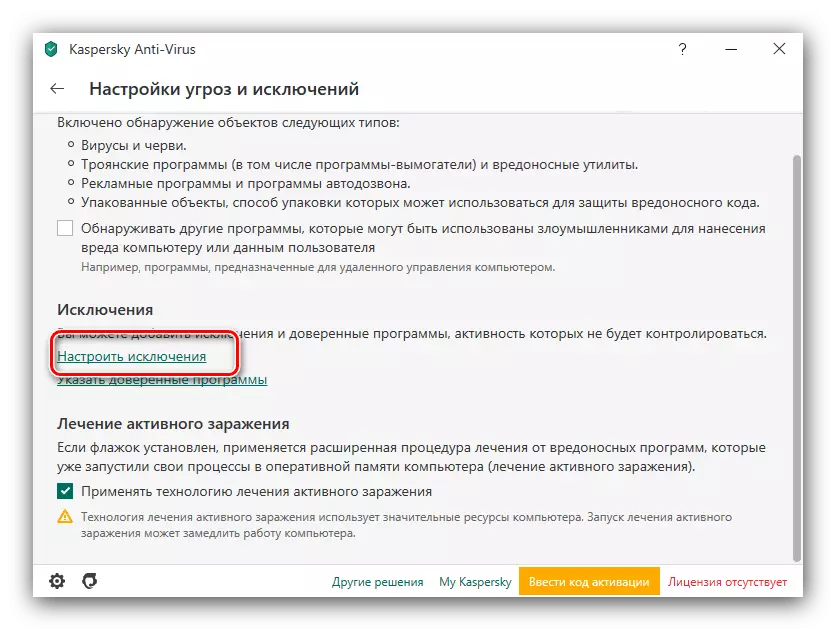
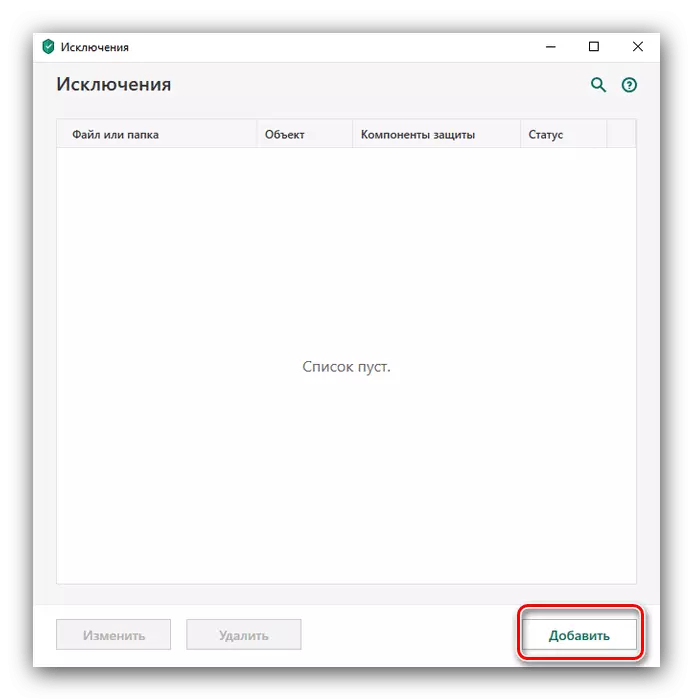
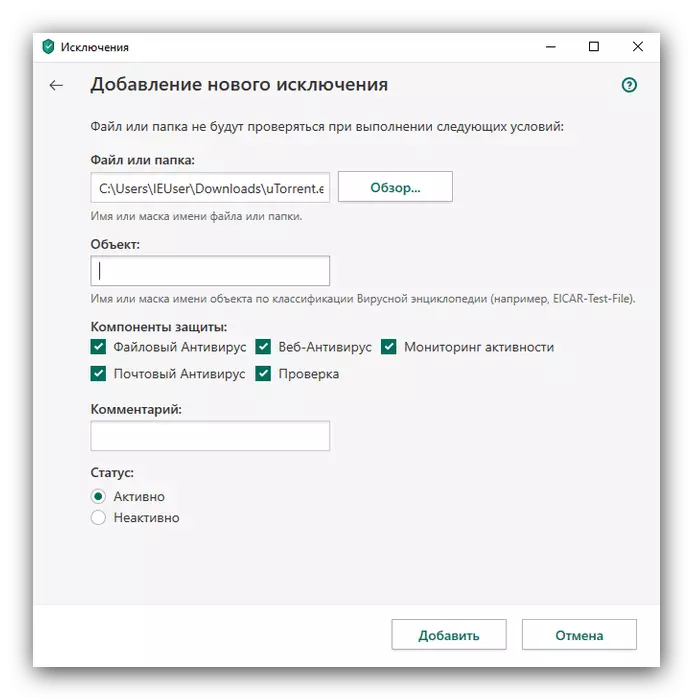

То је лако то је учињено. Додавање изузетака штеди време приликом провере, али повећава ризик од продирања вируса на рачунар и у оперативном систему, зато будите опрезни и то учинити само са свесно сигурним датотекама и софтверским компонентама.
